新任務欄的功能使我們的操作更加方便快捷,微軟提供了方便的工具Windows API Code Pack for .NET Framework 來幫助我們完成這些開發,程序中增加Microsoft.WindowsAPICodePack.dll 和Microsoft.WindowsAPICodePack.Shell.dll。
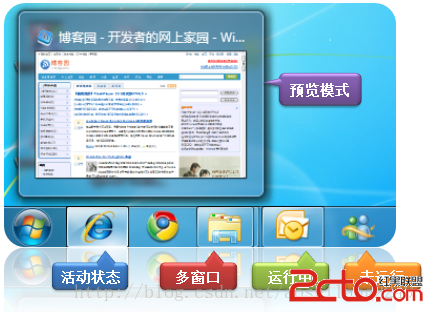
在使用IE 下載文件時,任務欄圖標會同步顯示當前下載進度(如下圖)。那麼在應用程序中如何實現這個效果呢?

TaskbarManager.SetProgressValue 方法
在TaskbarManager 類中有三種不同方式使用SetProgressValue 方法來設置進度條當前位置,其中currentValue 為進度條當前位置的參數,maximumValue 為最大參數:
//設置當前窗口
public void SetProgressValue(int currentValue, int maximumValue)
{
CoreHelpers.ThrowIfNotWin7();
TaskbarList.SetProgressValue(OwnerHandle, Convert.ToUInt32(currentValue),
Convert.ToUInt32(maximumValue));
}
//設置指定窗口
public void SetProgressValue(int currentValue, int maximumValue,
IntPtr windowHandle)
{
CoreHelpers.ThrowIfNotWin7();
TaskbarList.SetProgressValue(windowHandle, Convert.ToUInt32(currentValue),
Convert.ToUInt32(maximumValue));
}
//設置指定WPF窗口
public void SetProgressValue(int currentValue, int maximumValue,
System.Windows.Window window)
{
CoreHelpers.ThrowIfNotWin7();
TaskbarList.SetProgressValue(
(new WindowInteropHelper(window)).Handle,
Convert.ToUInt32(currentValue),
Convert.ToUInt32(maximumValue));
}
TaskbarProgressBarState 進度條狀態
除了常見的綠色(Normal 正常狀態)外,還可以通過調用枚舉TaskbarProgressBarState 使用其他幾種狀態,請參看下表:
如何為進度條設置以上狀態呢?當然TaskbarManager 也同樣提供了三種不同的方式使用SetProgressState 方法,對進度條狀態進行相應的設置:
//設置當前窗口狀態
public void SetProgressState(TaskbarProgressBarState state)
{
CoreHelpers.ThrowIfNotWin7();
TaskbarList.SetProgressState(OwnerHandle, (TBPFLAG)state);
}
//設置指定窗口狀態
public void SetProgressState(TaskbarProgressBarState state, IntPtr windowHandle)
{
CoreHelpers.ThrowIfNotWin7();
TaskbarList.SetProgressState(windowHandle, (TBPFLAG)state);
}
//設置指定WPF窗口狀態
public void SetProgressState(TaskbarProgressBarState state,
System.Windows.Window window)
{
CoreHelpers.ThrowIfNotWin7();
TaskbarList.SetProgressState(
(new WindowInteropHelper(window)).Handle,
(TBPFLAG)state);
}
效果演示
下面只需要在程序中使用以上方法便可實現對進度條的控制,下面代碼通過Slider 調節進度條當前數值:
////// 初始化進度條狀態 /// private void InitProgressStates() { _progressBarStatus.Items.Add(TaskbarProgressBarState.NoProgress); _progressBarStatus.Items.Add(TaskbarProgressBarState.Indeterminate); _progressBarStatus.Items.Add(TaskbarProgressBarState.Normal); _progressBarStatus.Items.Add(TaskbarProgressBarState.Error); _progressBarStatus.Items.Add(TaskbarProgressBarState.Paused); _progressBarStatus.SelectedIndex = 2; } ////// 進度條值改變時,改變TaskBar的進度和狀態 /// private void _progressSlider_ValueChanged(object sender, EventArgs e) { TaskbarManager.Instance.SetProgressValue(_progressSlider.Value, _progressSlider.Maximum); TaskbarManager.Instance.SetProgressState((TaskbarProgressBarState)_progressBarStatus.SelectedItem); }
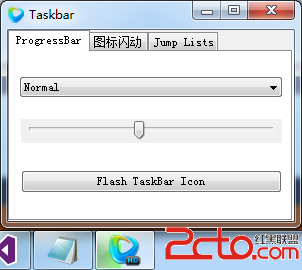
 正常狀態
正常狀態  錯誤狀態
錯誤狀態  暫停狀態
暫停狀態